win10如何永久关闭实时保护? Win10电脑0禁用实时保护功能的方法
[windows10] win10如何永久关闭实时保护? Win10电脑0禁用实时保护功能的方法win10的杀毒程序有个实时保护功能,开启后会一直对电脑进行保护,可是这个功能会导致某些程序或者是文件下载失败,许多用户都想要将这个功能关闭,详细请看下文介绍... 24-04-12
尽管win10系统自带的全面防护的杀毒软件能够持续不断地保障你的个人电脑安全,然而有时候它也可能会对下载的某些文件产生影响。对于部分用户来说,暂时将实时保护功能关闭或许更为妥当。但是许多用户并不清楚如何在win10系统上永久性关闭实时保护这个功能。

1、首先,按下“win+r”键打开运行窗口,输入“gpedit.msc”命令打开本地组策略编辑器界面;
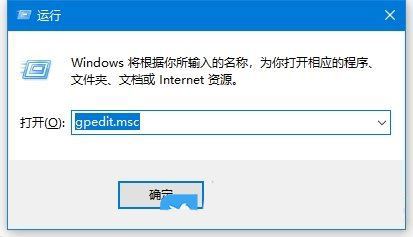
2、接着,在打开的界面中,依次点击"计算机配置/管理模板/windows组件/microsoft defender 防病毒";
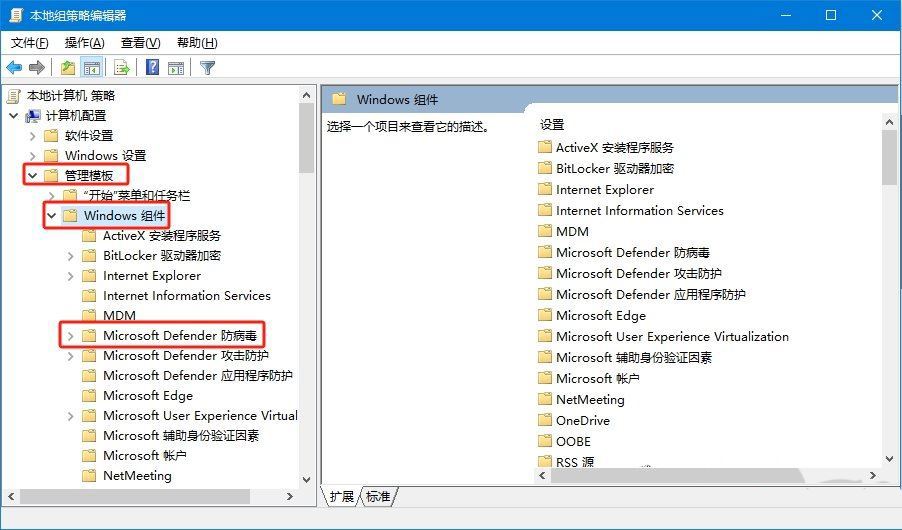
3、然后,找到其中的“实时保护”文件,并将其打开;
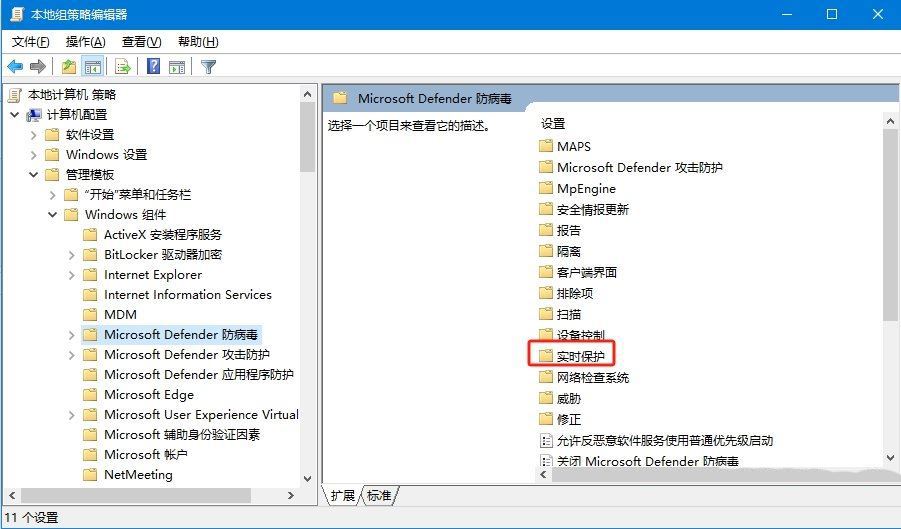
4、随后,双击打开其中的“关闭实时保护”选项;

5、最后,在打开的窗口中,勾选“已启用”选项,并点击确定应用即可;
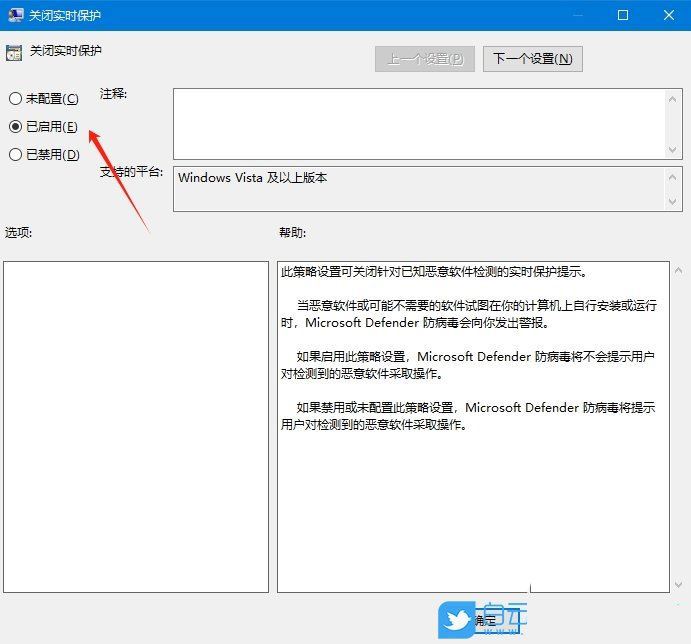
以上就是win10禁用实时保护功能的技巧,希望大家喜欢,请继续关注代码网。
相关文章:
-
-
[windows10] win10文件类型发现功能怎么关闭 win10关闭文件类型发现功能方法Win10系统中的文件类型发现功能可以根据文件内容自动分类文件夹,部分用户想禁用此功能…
-
-
[windows10] win10怎么给打印机重命名? win10打印机修改名称的技巧win10系统中的打印机是可以修改名称的,方便找到自己的打印机,该怎么操作呢?下面我哦们就来看…
-
[windows10] win10扫描仪不能用怎么办? 电脑无法使用扫描仪的修复技巧最近有使用Win10系统的用户遇到扫描仪无法使用的情况,出现这个问题的原因很多,可能是没连接,也…
-
[windows11] win11 24H2新功能曝光! 手机当摄像头/Copilot 更智能/省电模式升级将于 2024 下半年发布的 24H2 版本有很多新功能曝光,今天我们就…
版权声明:本文内容由互联网用户贡献,该文观点仅代表作者本人。本站仅提供信息存储服务,不拥有所有权,不承担相关法律责任。
如发现本站有涉嫌抄袭侵权/违法违规的内容, 请发送邮件至 2386932994@qq.com 举报,一经查实将立刻删除。

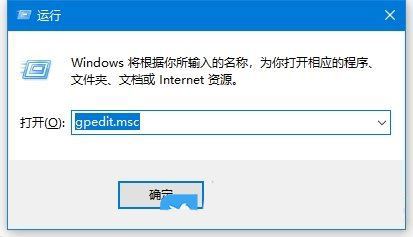
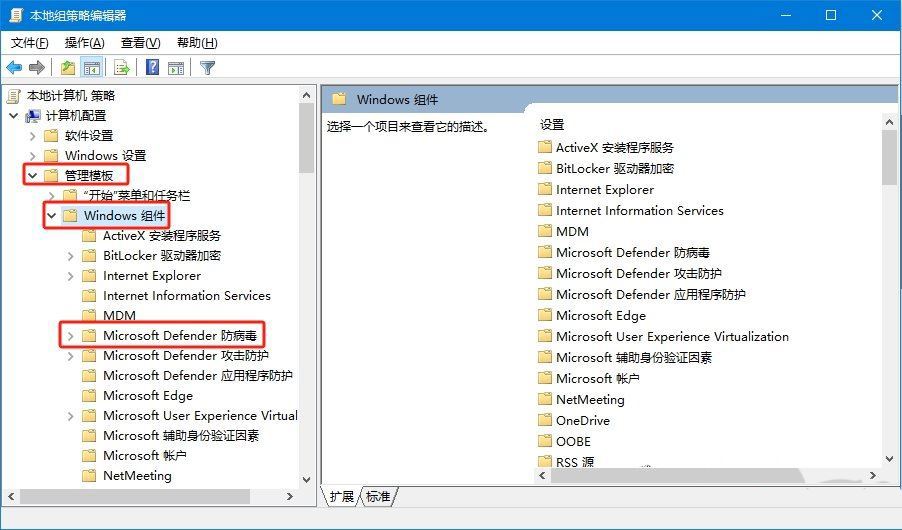
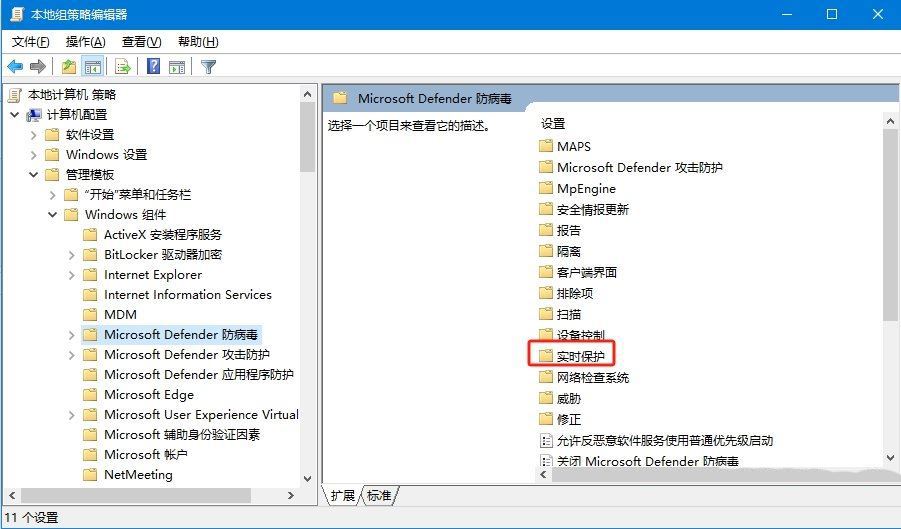

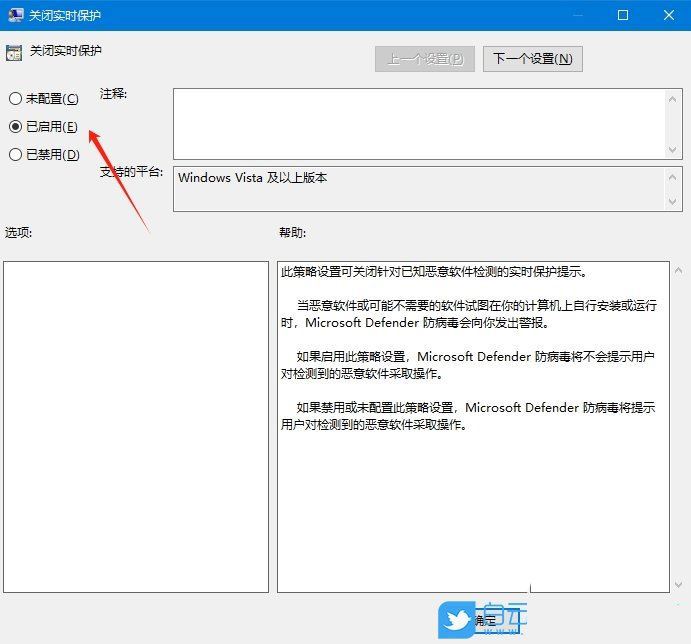



发表评论